培训资料-PPT制作技巧资料
- 格式:pdf
- 大小:169.79 KB
- 文档页数:4


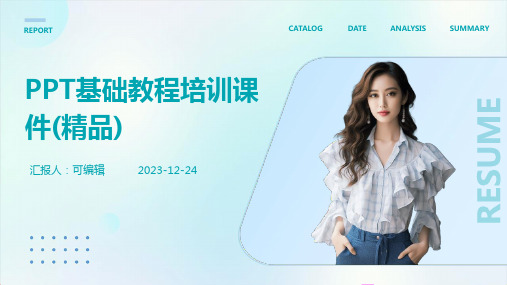

PPT制作技巧培训大全contents •PPT基础操作与设置•文本编辑与排版技巧•图片处理与美化方法•动画效果与交互设计•图表制作与数据分析展示•高级功能应用与拓展目录PPT基础操作与设置01启动PPT 应用程序后,选择“文件”菜单中的“新建”命令,然后选择所需的模板或空白演示文稿。
新建PPT 文件选择“文件”菜单中的“保存”命令,为演示文稿命名并选择保存位置。
建议使用“.pptx”格式保存,以确保兼容性。
保存PPT 文件在PPT 应用程序中选择“文件”菜单中的“打开”命令,浏览并选择要打开的PPT 文件。
打开PPT 文件新建、保存和打开PPT 文件设置幻灯片大小和方向设置幻灯片大小在“设计”选项卡中,选择“幻灯片大小”按钮,从下拉菜单中选择标准大小或自定义大小。
设置幻灯片方向在“设计”选项卡中,选择“幻灯片方向”按钮,可以选择横向或纵向布局。
调整幻灯片布局与主题选择幻灯片布局在“开始”选项卡中,选择“幻灯片布局”按钮,从下拉菜单中选择所需的布局样式。
应用幻灯片主题在“设计”选项卡中,选择“主题”按钮,从下拉菜单中选择适合的主题样式,以统一演示文稿的外观。
插入图片在“插入”选项卡中,选择“图片”按钮,从文件浏览器中选择要插入的图片。
调整图片大小和位置以适应幻灯片布局。
插入文本框在“插入”选项卡中,选择“文本框”按钮,然后在幻灯片上拖动以创建文本框。
输入所需的文本内容。
插入形状在“插入”选项卡中,选择“形状”按钮,从下拉菜单中选择所需的形状。
在幻灯片上拖动以创建形状,并根据需要调整其大小和颜色等属性。
插入文本框、图片和形状文本编辑与排版技巧02直接在幻灯片占位符中输入文本,或插入文本框输入。
输入文本编辑文本格式化文本选择文本后,可进行复制、粘贴、剪切、查找与替换等操作。
设置文本的字体、字号、颜色、加粗、倾斜等效果。
030201文本输入、编辑和格式化设置段落的首行缩进、悬挂缩进等。
段落缩进调整段落前后的间距,使文本更加美观易读。

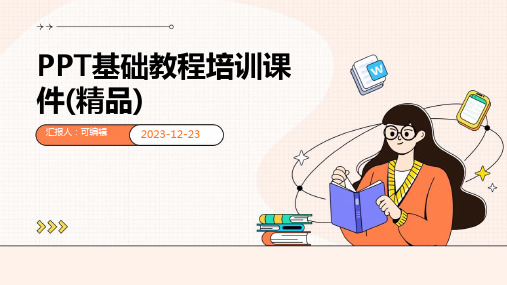
PPT技能培训计划一、培训目标1.培养员工熟练运用PPT软件,能够设计出有吸引力、逻辑严谨的PPT演示文稿;2.掌握PPT基本操作技能,包括幻灯片设计、文字排版、图表插入等;3.了解PPT高级功能,包括动画效果、幻灯片切换、多媒体插入等;4.提升员工沟通表达能力,通过PPT演示文稿有效传达信息。
二、培训内容1. PPT软件介绍- PPT的功能和特点- PPT的界面和基本操作2. PPT的基本操作- 主题与布局设计- 文字排版与字体设置- 图表插入和编辑- 图片插入和调整3. PPT的高级功能- 动画效果的使用- 幻灯片切换设置- 多媒体(音频、视频)插入和编辑4. 设计原则与技巧- 排版规则与注意事项- 图表设计与数据可视化- 色彩搭配与视觉效果5. 演讲技巧- PPT与演讲的结合- 语言表达与逻辑思维- 演讲沟通技巧三、培训方法1. 理论讲授:通过PPT和案例分析,讲解PPT的基本操作和高级功能,以及设计原则和技巧;2. 实践操作:利用实践操作课程,让员工亲自动手设计PPT演示文稿,并进行实时点评和指导;3. 案例分析:结合真实案例,分析成功和失败的PPT演示文稿,总结经验教训;4. 角色扮演:模拟会议演讲环境,让员工进行PPT演示,并进行评议和改进。
四、培训考核1. 设计PPT演示文稿:每位员工需要设计一份PPT演示文稿,展示培训内容和技能应用;2. 演讲表现:员工需要进行一次PPT演讲,评估沟通表达能力和演讲技巧;3. 实操考核:进行PPT软件操作考核,测试员工对PPT基本操作和高级功能的掌握程度。
五、培训流程1. 第一阶段:基础知识学习- 第1天:PPT软件介绍- 第2天:PPT基本操作- 第3天:PPT高级功能- 第4天:设计原则与技巧2. 第二阶段:实践操作与案例分析- 第5天:实践操作课程- 第6天:案例分析与讨论3. 第三阶段:角色扮演与考核评估- 第7天:角色扮演-模拟演讲- 第8天:PPT演讲与考核六、培训支持1. 培训材料:提供PPT培训教材和案例分析资料,供员工学习参考;2. 演讲辅导:为员工提供演讲辅导和个人指导,帮助员工提升演讲表现;3. 个性化反馈:对员工设计的PPT演示文稿进行个性化点评和改进建议;4. 专业指导:邀请PPT设计专家进行指导,解答员工疑问。
PPT培训材料资料PPT 作为一种强大的演示工具,在工作、学习和生活中都发挥着重要作用。
无论是商务汇报、教学展示还是项目提案,一份优秀的 PPT都能让您的观点更清晰、更有说服力。
但要制作出一份精彩的 PPT 并非易事,需要掌握一定的技巧和方法。
接下来,让我们一起深入了解PPT 的制作奥秘。
一、PPT 的基本概念和用途PPT 全称为 Powerpoint,是微软公司开发的一款演示文稿软件。
它允许用户将文字、图片、图表、音频、视频等多种元素整合在一个页面上,以幻灯片的形式进行展示。
PPT 的用途十分广泛。
在商务领域,它常用于产品推广、项目汇报、市场分析等;在教育领域,教师可以用它来辅助教学,让课程内容更生动有趣;在学术研究中,学者们通过 PPT 来展示研究成果;甚至在个人生活中,如婚礼策划、旅行分享等场合,PPT 也能大显身手。
二、PPT 的设计原则1、简洁明了避免在一页 PPT 上堆砌过多的内容,保持页面简洁,让观众能够迅速抓住重点。
文字简洁扼要,图表清晰易懂。
2、一致性整个 PPT 的字体、颜色、布局等风格要保持一致,这样可以给人一种专业、整齐的感觉。
3、对比度通过颜色的对比(如深色背景搭配浅色文字)、字体大小的对比等方式,突出重点内容,吸引观众的注意力。
4、适当留白不要把页面填得太满,留出一定的空白空间,让页面看起来更舒适,不压抑。
三、PPT 的内容组织1、明确主题在开始制作之前,要明确 PPT 的主题和核心观点,确保所有内容都围绕主题展开。
2、逻辑清晰按照一定的逻辑顺序组织内容,比如时间顺序、重要程度顺序、因果关系顺序等。
可以使用目录页和过渡页来引导观众的思路。
3、内容精炼去除无关紧要的信息,只保留最关键、最有价值的内容。
每一页的内容都应该有一个明确的重点。
四、文字排版1、字体选择根据 PPT 的主题和风格选择合适的字体。
一般来说,商务类 PPT 适合使用较为正式的字体,如宋体、黑体;而创意类 PPT 可以选择一些更具个性的字体,但要确保清晰可读。